

作者: Adela D. Louie, 最新更新: 2023年1月4日
当您尝试回顾时,照片是一种记住您生活中发生的事情的方式。 但是你会怎么做 恢复后在 iPhone 上恢复丢失的照片? 仔细考虑事情肯定会有压力,尤其是如果您还保留了很多在工作、学校或日常生活中需要的重要片段。 并且为了您的信息,还有很多可能的原因导致您在进行修复后丢失照片,我们将在这里讨论它们。
此外,在本文中,我们将确定可以帮助您的方法 easily recover your lost photos on iPhone 恢复后。 我们还将介绍一个工具,该工具也可以帮助您解决困境并将照片从消失的边缘拯救出来。 我们将在这里学习的所有信息一定会在将来对您有所帮助,因此您必须阅读本文直到最后。
第 1 部分:恢复后照片消失的原因可能是什么?第 2 部分:如何在恢复后恢复 iPhone 上丢失的照片?第 3 部分:总结一切
One of the initial things that you have to know when you suddenly lost your photos after a restore is to identify the reasons that may have caused it. This way, it can be easier to look for possible fixes that can solve the problem. Let us refer to the list of possible causes of the said problem so we can easily identify ways to recover lost photos on iPhone after restore.
的确,这种情况可能需要您恢复您的设备或您的 iPhone. 在你执行这样的过程之前,你应该知道这样做,你可能会丢失所有照片以及存储在所述 iPhone 上的数据。 当您说恢复出厂设置操作时,这意味着您想完全擦除特定设备上的所有数据。
这类似于您尝试恢复备份时的情况。 这 iCloud的备份 然后将覆盖所有现有数据,然后使用 iCloud的 您拥有的备份。 如果照片消失或被删除,它确实可以为您提供帮助,但是,这也可能存在风险。
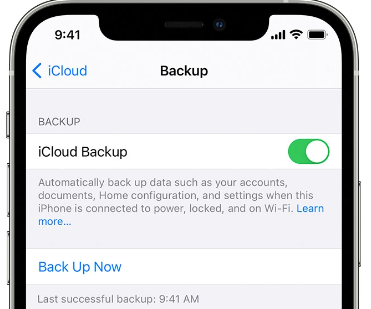
如果您不小心删除了一些照片,在某些情况下您有这些文件的备份,如果您有,那就太好了。 您要做的是从 iTunes的备份 你拥有的,但是通过直接这样做,你拥有的现有照片和其他数据可能会被覆盖。
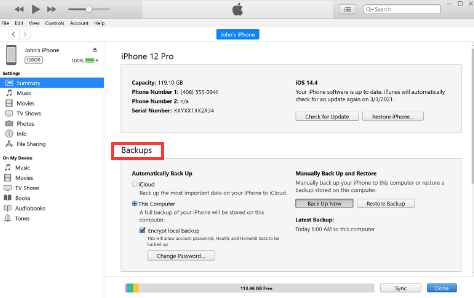
现在让我们谈谈恢复后恢复 iPhone 上丢失的照片的方法。 这次能够完成任务,我们有一个工具可以推荐。 你听说过 FoneDog iOS数据恢复 工具? 这可能是您期待已久的解决方案。
iOS的数据恢复
恢复照片,视频,联系人,消息,通话记录,WhatsApp数据等。
从iPhone,iTunes和iCloud恢复数据。
与最新的 iPhone 和 iOS 兼容。
免费下载
免费下载

该工具最显着的功能之一是,在对设备数据执行出厂重置后,您可以使用它来恢复存储在 iTunes 和 iCloud 备份中的所有数据。
您会喜欢该工具的其他优点,您可以执行多种方法来恢复丢失的文件,并且您可以 轻松地从 iCloud 恢复您的照片,因此,如果您因丢失照片而濒临崩溃,我们将竭诚为您服务。 首先,看看该工具的一些最著名的功能。
那么,我们如何使用此工具在恢复后恢复 iPhone 上丢失的照片? 我们有三种方法或选项让 FoneDog iOS 数据恢复工具检索我们的文件。
步骤#1:要成功使用FoneDog iOS数据恢复工具恢复后在iPhone上恢复丢失的照片,您必须下载该工具并将其安装在您的计算机上。 打开它,然后选择选项“从iOS设备恢复”。 然后你必须点击按钮“开始扫描“。
步骤#2:一旦“开始扫描” 按钮,该工具将开始扫描您的文件。 扫描文件所需的时间长短取决于您的收藏有多大。 您还可以查看要恢复的照片或文件的预览。
步骤#3:扫描完所有照片后,您现在可以选择要恢复的照片,一旦决定恢复照片,请选择“恢复”. You also have to create a folder where you will put all the outputs that have been generated while using the tool. You can rename the folder based on how you wanted it to be named, but make sure that you have one to easily locate the files.

第 1 步:首先,选择显示“从iTunes备份文件中恢复”,您将在该工具的仪表板上看到上述选项。 FoneDog iOS 数据恢复工具可以检测您存储在设备上的所有 iTunes 备份文件。
您必须选择要从中恢复照片的备份文件。 一旦您选择了特定的 iTunes 备份文件,您现在可以点击“开始扫描“。
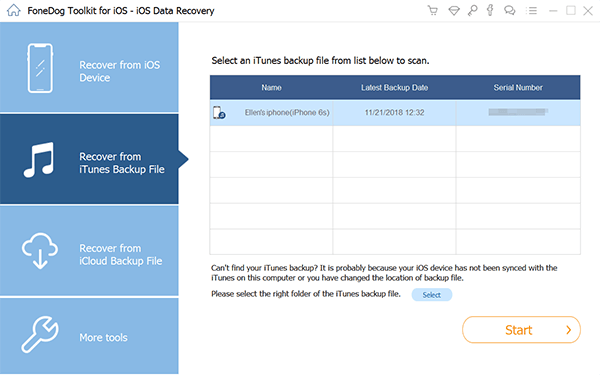
步骤#2:然后该工具将开始扫描您的文件,扫描所有文件所需的时间将取决于您要从 iTunes 备份文件中恢复多少张照片。 扫描完成后,可以在界面左侧看到数据类型,选择“图片”。 您还可以在实际选择文件之前查看文件的预览。
通过这种方式,您可以确定即将恢复您真正需要的照片。 成功选择文件后,点击显示“恢复”。 您将在界面底部看到此按钮。
还有另一种选择,您可以使用 iCloud 备份文件来恢复所有照片; 你只需要检查选项,“从iCloud备份文件中恢复”。 这个概念与我们上面讨论的概念几乎相同,您还必须选择一个要从中恢复照片的 iCloud 备份文件才能开始。
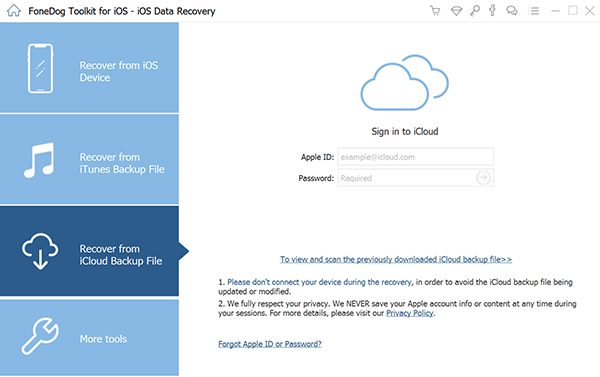
人们也读2022 指南:恢复出厂设置后如何在 iPhone/iPad 上检索照片如何在iPhone 8 / 8Plus / X / 11上恢复已删除的照片
我们都喜欢拍照,因为我们喜欢它们,所以我们不能一瞥就失去它们。 我们寻找恢复后如何在 iPhone 上恢复丢失照片的方法是正常的,特别是如果我们一半的生命都依赖于这些照片。
我们希望通过使用 FoneDog iOS数据恢复工具,您能够找回丢失的所有照片,并且想要珍惜一生。 我们将永远感到非常高兴和荣幸,因为我们成为您旅程的一部分。
发表评论
评论
热门文章
/
有趣乏味
/
简单困难
谢谢! 这是您的选择:
Excellent
评分: 4.8 / 5 (基于 84 评级)